pk游戏网:安全、高速、放心的软件下载!
软件提交 专题合集 热门手游Word制作图片双重曝光特效的操作步骤
如何利用Word制作图片双重曝光特效?今天小编就讲解Word制作图片双重曝光特效的操作流程,相信大家通过学习,在以后的操作中一定会得心应手。
Word制作图片双重曝光特效的操作步骤
新建一个Word文档,插入一张图片,在菜单栏中点击【插入】——【形状】,选择矩形,
确保矩形形状与图片大小保持一致,如图所示,
鼠标右击图片,弹出菜单,点击【剪切】,
鼠标右击图形形状,弹出菜单,选择【设置形状格式】,
如图,点击【填充】——【图片或纹理填充】,
然后调整透明度,设置线条,勾选【无线条】,
再次插入图片,原图,
移动下方调整好的图片,使其覆盖原图片,最终效果如图,
以上就是小编给大家带来的全部内容,大家都学会了吗?
手机好用的短视频剪辑软件
视频剪辑软件五花八门,那么哪一款好用呢,本栏目小编为大家推荐几款好用的视频剪辑软件,既可以剪辑视频也可以剪辑音乐,赶紧来制作属于你的大片吧。
手机金融理财
小编为大家推荐金融理财软件下载,让你的钱包鼓起来,使你的闲钱不再闲置,不妨下载了解一下吧。
手机娱乐休闲
娱乐休闲游戏可以在你娱乐休闲的时候放松的游戏,打发空闲的时光,让自己的脑袋充分放松玩耍吧。
狗狗交流翻译器v1.0.1 | 51.00 MB
章鱼搜索v1.0 | 4.20 MB
kpop偶像粉丝的游乐场 | 0.00 MB
换脸秀秀v5.0 | 26.69 MB
宝藏地图appv1.0.1 | 42.42 MB
美食小助手v1.0.0 | 25.89 MB
微信辅助接单平台appv1.2.9 | 4.83 MB
蜂鸟图库v2.1.0 | 10.44 MB
推荐应用
热门文章
本类排行
热门应用
 包子漫画 官方入口网页版 v1.0
包子漫画 官方入口网页版 v1.01.48 MB | 11-22
进入 漫蛙MANWA漫画 官方正版入口下载 v2.0
漫蛙MANWA漫画 官方正版入口下载 v2.030.46 MB | 11-21
进入 pvz融合版 2.1.4最新版 v2.2
pvz融合版 2.1.4最新版 v2.20.00 MB | 11-29
进入 奥汀三国群英传7单机版 1.002
奥汀三国群英传7单机版 1.0020.00 MB | 04-25
进入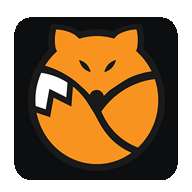 尾巴漫画 免费漫画页面弹窗 v8.8.0
尾巴漫画 免费漫画页面弹窗 v8.8.023.65 MB | 11-30
进入

